Como funciona a pesquisa de imagens inversa? Se você é um dono de negócio, um comerciante, ou alguém que está se perguntando sobre uma imagem, muitas vezes é necessário encontrar a fonte original de uma imagem ou ver onde uma imagem aparece na web. A maneira mais fácil de fazer isso é realizar uma pesquisa de imagem inversa. Aqui está uma lista das oito melhores ferramentas de pesquisa de imagem inversa e como usá-las.
Independentemente do seu papel na equipe de marketing, você provavelmente trabalha com imagens ou gráficos de alguma forma, forma ou forma. Muitas vezes, encontrar a imagem certa, identificar a fonte original ou determinar os direitos de uso requer uma pesquisa de imagem inversa antes de publicá-la ou compartilhá-la ou chamá-la de sua própria imagem.
A boa notícia é que há um punhado de ferramentas de pesquisa de imagem inversa confiáveis e precisas disponíveis. Algumas dessas ferramentas são aquelas que você provavelmente já usa sem perceber que essas características e capacidades específicas de pesquisa de imagem reversa estão disponíveis.
Aqui estão as oito principais ferramentas #reverseimagesearch e breves dicas de como usá-las. #martech #contentmarketing Click To Tweet

- Como funciona uma pesquisa de imagem inversa?
- As 8 principais ferramentas de busca de imagem reversa:
- Google Image Search
- Bing Visual Search
- Yahoo Image Search
- Pinterest Visual Search Tool
- Getty Images
- Picsearch
- Procurar Imagem Inversa do TinEye
- PREPOSTSEO
- Ferramentas de pesquisa de imagens inversas que farão seu dia
- Mais ferramentas de pesquisa e pesquisa úteis:
- Find a Team to Manage Your Content and Grow Your Vision
Como funciona uma pesquisa de imagem inversa?
Antes de mergulharmos na nossa lista de ferramentas de pesquisa de imagem inversa, vamos primeiro explorar como funciona uma pesquisa de imagem inversa.
As ferramentas de pesquisa de imagem inversa usam vários algoritmos para pesquisar e reconhecer fotos com base no tamanho, forma, cores e quaisquer outras características e características únicas. Algumas ferramentas de pesquisa de imagem reversa são até projetadas com reconhecimento facial, o que é útil para pesquisar imagens ou fotos de pessoas específicas.
O processo de pesquisa de imagem reversa é na verdade bastante simples: A maioria das ferramentas funciona simplesmente carregando uma imagem na barra de pesquisa, ou copiando e colando a URL da imagem na barra de pesquisa. Então, a ferramenta de pesquisa irá pesquisar na web e na base de dados onde essa imagem específica aparece, a fonte original e outras informações relevantes.
Com a maioria dessas ferramentas, você pode acessar a funcionalidade de pesquisa de imagem reversa em um dispositivo móvel ou em seu desktop, embora algumas sejam mais fáceis de usar em uma plataforma ou outra. Nesta lista, nós fornecemos instruções sobre como usar cada ferramenta de busca de imagem reversa da forma mais comum e fácil possível.
As 8 principais ferramentas de busca de imagem reversa:

Google Image Search
Google Image Search é provavelmente a ferramenta de pesquisa de imagens mais fácil e mais popular – e é o principal recurso para muitos profissionais de marketing. Ele ajuda você a encontrar a imagem exata, verificar direitos autorais, e também o tamanho da imagem. Google Image Search é super fácil e totalmente gratuito de usar. (Bonus!)
Como reverter a pesquisa de imagens usando o Google Image Search:
- Carregar uma imagem do seu computador
- Drop a imagem para uma barra de pesquisa
- Click “Search”
Felizmente, você só pode usar a ferramenta de pesquisa de imagens do Google a partir de um computador. Ela não fornece a opção de carregar imagens de dispositivos móveis.
Importante nota sobre direitos de uso de imagens
Adicionalmente, uma nota importante para qualquer criador de conteúdo é que, embora o Google possa fazer um excelente trabalho de pesquisa reversa de imagens, as imagens que são servidas para você não são necessariamente livres de direitos autorais. A maioria terá direitos autorais e para receber a permissão para usar as imagens, você precisará entrar em contato com o proprietário original da imagem. Felizmente, com a pesquisa reversa de imagens do Google, ou com as outras sete soluções destacadas abaixo, encontrar onde essas imagens são usadas na web com o propósito de identificar o proprietário original é mais fácil do que nunca.
Se não tiver certeza se pode ou não usar uma determinada imagem devido a preocupações com os direitos autorais da imagem, talvez queira considerar a criação de uma imagem própria ou o uso de creative commons ou sites de fotografia de estoque.
Bing Visual Search
A ferramenta Bing Visual Search foi introduzida pela primeira vez pela Microsoft em março de 2014. Foi originalmente usada como um motor de busca inversa de imagens. A Pesquisa Visual Bing é outra ferramenta de pesquisa de imagens muito simples e fácil de usar e é compatível com qualquer browser.
Marketers podem usar esta ferramenta para realizar uma pesquisa inversa de imagens para ver onde certas imagens aparecem na web. Esta é uma ótima ferramenta para usar para ver se seus concorrentes estão usando alguma de suas imagens ou imagens similares.
Como reverter a pesquisa de imagens usando o Bing Visual Search
- Carregar uma imagem do seu computador, ou copiar e colar a URL da imagem na área designada.
- É isso.
Após carregar a imagem na barra de pesquisa, a ferramenta Bing Visual Search realizará a pesquisa automaticamente. Ela então fornecerá os resultados da pesquisa e informações relacionadas a:
- A(s) página(s) web que a imagem aparece
- Imagens simples
- Procuras relacionadas
Bing lançou, de fato, um aplicativo móvel em 2016, porém, ele só é compatível com dispositivos Apple.

Yahoo Image Search
Yahoo Image Search funciona da mesma forma que o Google Image Search e Bing, no entanto, muitos utilizadores afirmam que os resultados da pesquisa são diferentes.
Como reverter a pesquisa de imagens usando Yahoo Image Search:
- Selecione uma imagem do seu computador
- Upload ou arraste-a e solte-a na barra de pesquisa
- Click “Search”
Pinterest Visual Search Tool
Pinterest descreve a sua ferramenta de pesquisa visual como uma “ferramenta de pesquisa de imagens loucas”. Lançada pela primeira vez em 2015, a ferramenta de pesquisa visual de interesse rapidamente se tornou um recurso favorito. Para marqueteiros que se apaixonam por uma imagem que encontram numa pesquisa de imagem ou enquanto navegam pelo Pinterest, mas não têm a certeza da sua fonte ou do seu nome, a Ferramenta de Pesquisa Visual do Pinterest é um recurso obrigatório – mesmo que não use o Pinterest regularmente.
Como reverter a pesquisa de imagens usando a ferramenta de Pesquisa Visual do Pinterest:
- Ir para o Pinterest.com ou abra o aplicativo do Pinterest
- Clique na ferramenta de busca no canto
- Selecione o pino da imagem que você deseja buscar
Pinterest então lhe fornecerá os pinos nos quais a imagem aparece, e também pinos similares com imagens similares.
Você também pode filtrar os resultados da sua busca visual por tópico para ajudá-lo a encontrar exatamente o que você está procurando. Pode também ampliar uma imagem ou seleccionar uma parte específica da imagem para pesquisar.
Como é que a ferramenta de Pesquisa Visual do Pinterest é diferente da Lente de Interesse?
Lente de Interesse, uma característica do Pinterest que lhe permite tirar uma imagem de um item no mundo real e depois pesquisar as imagens do Pinterest por esse item, utiliza o que é conhecido como detecção de imagem para identificar o item.
Esta é diferente da pesquisa de imagem inversa, em teoria, onde se procura o mesmo item em locais onde esse item poderia então ser comprado, em vez de simplesmente usar um algoritmo para detectar as mesmas imagens ou imagens semelhantes já existentes na web. Esta é a principal diferença entre a Ferramenta de Pesquisa Visual do Pinterest e a Lente do Pinterest.

Getty Images
A maioria dos comerciantes está familiarizada com Getty Images, um grande e popular site de fotografia de acções. No entanto, poucos estão cientes de que, além de procurar imagens e gráficos, eles também podem usar Getty Images para realizar uma pesquisa inversa de imagens.
Como fazer uma pesquisa inversa de imagens usando Getty Images:
Existem duas maneiras de realizar uma pesquisa inversa de imagens usando Getty Images:
1. Clique no ícone da câmera na caixa de pesquisa
OR…
2. Pesquisa por palavra-chave da imagem
3. Clique em “Pesquisar”
Dependente do tipo de imagem ou palavra-chave que você pesquisar, você pode obter milhares, se não milhões de resultados. No entanto, Getty Images também fornece um recurso de auto-sugestão para ajudar a filtrar e limitar os resultados da sua pesquisa.
Picsearch
Picsearch é outra grande ferramenta de pesquisa inversa de imagens. É descrita como uma “ferramenta inovadora de busca de imagens”, proporcionando aos usuários acesso a mais de três bilhões de imagens! Embora o Picsearch pareça similar às outras ferramentas de pesquisa de imagem inversa que notamos neste artigo, ele fornece aos usuários resultados variados.
Picsearch é melhor para marqueteiros que estão procurando fotos interessantes ou imagens que são relevantes para palavras-chave específicas. Há também uma opção de “Pesquisa Avançada” que permite aos usuários filtrar imagens por tamanho, o que pode ajudar os marqueteiros a encontrar aquela foto perfeita que se encaixa no seu site ou cabeçalho de mídia social.
Como fazer uma pesquisa inversa de imagens utilizando Picsearch:
Existem três maneiras de fazer uma pesquisa inversa de imagens utilizando Getty Images:
- Entrar uma URL de imagem na barra de pesquisa
- Carregar uma imagem
- Procurar uma palavra-chave relacionada ou similar
Procurar Imagem Inversa do TinEye
TinSearch é uma ferramenta de pesquisa de imagem inversa fornecida pelo TinEye, que é uma ferramenta avançada de reconhecimento de imagem que rastreia onde as imagens de um usuário aparecem na web.
Esta ferramenta é ótima para marqueteiros que querem ficar de olho em qualquer imagem que seus concorrentes estejam usando. É também incrivelmente útil para fotógrafos, artistas gráficos ou outros criadores de conteúdo ver onde seu trabalho está sendo usado e onde ele aparece na web. Os usuários também podem configurar alertas e notificações quando uma de suas imagens ou fotos aparece em um novo local na web.
Como reverter a pesquisa de imagens usando TinSearch:
1. Digite uma URL da imagem na barra de busca.
OR…
2. Carregue uma imagem.
Então, TinSearch faz todo o trabalho… Os resultados mostram quanto tempo TinSearch gastou pesquisando na web, quantos resultados foram encontrados, e então lista a imagem ou foto e onde ela aparece na web.
O que torna o TinEye diferente da maioria das outras ferramentas de pesquisa de imagem inversa?
TinEye alimenta o seu motor de pesquisa inversa livre na sua própria API chamada MatchEngine. Ao fornecer o serviço gratuito eles estão continuamente alimentando o MatchEngine com novos conteúdos para o seu próprio algoritmo caseiro para ficar mais inteligente e melhor na correspondência de imagens. Então, por uma taxa, TinEye fornece uma API de baixo preço para empresas ou pesquisadores que possam estar interessados em usar sua API completa para projetos maiores.
Fornecem acesso ao seu sistema através de alguns conectores API simples para ajudá-lo a identificar rapidamente imagens duplicadas ou alteradas, reconciliar sua coleção de imagens com outras, ou tomar outras medidas para garantir que sua biblioteca de imagens seja controlada e compatível da maneira que você deseja.
PREPOSTSEO
Por último, mas certamente não menos importante, PREPOSTSEO é outra ferramenta gratuita de busca reversa de imagens.
Marketers e criadores de conteúdo provavelmente encontrarão usos mais valiosos do PREPOSTSEO. PREPOSTSEO fornece outras ferramentas e funcionalidades, tais como um verificador de plágio e um contador de palavras. PREPOSTSEO é de uso livre, no entanto, existem planos premium pagos disponíveis, que podem ser úteis para marqueteiros e criadores de conteúdo que queiram uma ferramenta que faça tudo isso.
Como reverter a pesquisa de imagens usando PREPOSTSEO:
PREPOSTSEO proporciona aos utilizadores três formas diferentes de efectuar uma pesquisa inversa de imagens:
- Carregar uma imagem do seu computador ou do seu dispositivo móvel
- Copiar e colar a URL da imagem na barra de pesquisa
- Procurar palavras-chave específicas
Depois de aparecer um ícone da sua imagem, clique em “Pesquisar Imagens”.
PREPOSTSEO irá então categorizar os resultados da pesquisa da sua imagem inversa de acordo com o motor de busca. Por exemplo, a ferramenta irá categorizar os resultados do Google, Bing, e Yandex. Os usuários podem então clicar no botão “Mostrar correspondências” abaixo de cada categoria para ver os resultados. Então, em uma nova aba, você pode ver todos os resultados de pesquisa relacionados à sua imagem, e a palavra-chave relacionada à sua imagem em particular.

Ferramentas de pesquisa de imagens inversas que farão seu dia
Em resumo, a maioria dos usuários e marqueteiros podem não estar cientes de que existem ferramentas de pesquisa de imagens inversas. Como resultado, muitos acabam perdendo tempo procurando por imagens específicas na web, sem saber como chamá-las ou onde encontrá-las.
Ferramentas de busca de imagens inversas são úteis ao pesquisar e curar novas imagens para conteúdo, tais como páginas web, posts em blogs e conteúdo social. #martech #contentmarketing #marketing Click To Tweet
É útil verificar a origem de cada imagem e também ver com que outros sites ela pode ser afiliada antes de usá-la. No geral, uma ferramenta de pesquisa de imagem inversa pode fazer o dia de um comerciante.
Mais ferramentas de pesquisa e pesquisa úteis:
- Como identificar deepfakes: Dicas & Ferramentas de detecção
- Top 4 Free Keyword Search Tools
li>Target Better With Key Marketing Research Toolsli>20 Must-Ter Ferramentas de Geração de Chumbo de Marketing
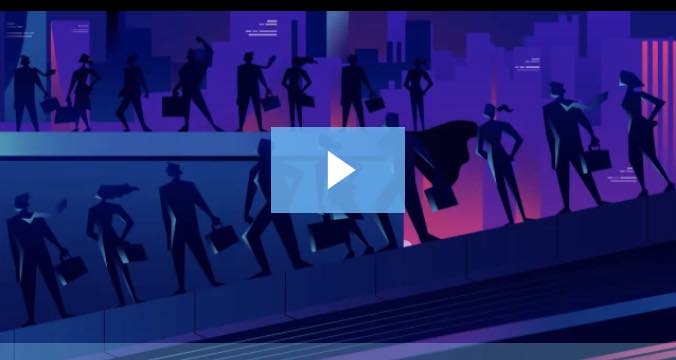
Find a Team to Manage Your Content and Grow Your Vision
Start Your Content Plan